Page 1

使 用 指 南
ver.
2.0
CS
Page 2
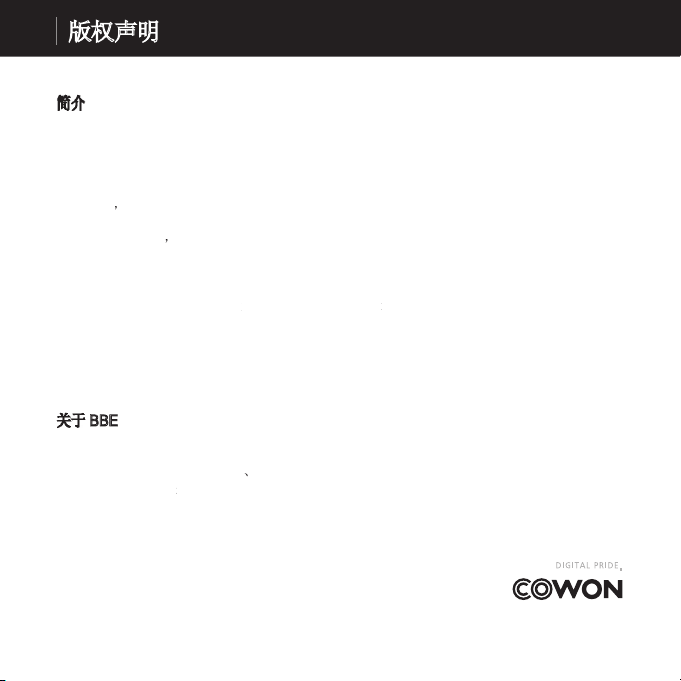
iAUDIO G2
2
COWON SYSTEM
内容。
COWON SYSTEM
任何商业目的。
JetShell
MP3
MP3
业服务,若不遵守此项,将会触犯大韩民国著作权法。
关法规。
iAUDIO
http://www.iAUDIO.com
即可享受该网站为合法会员提供的各种优惠政策。
B
USP4638258
5736897
BBE
BBE
版权声明
All rights reserved by COWON SYSTEMS, Inc. 200
Page 3

Page 4
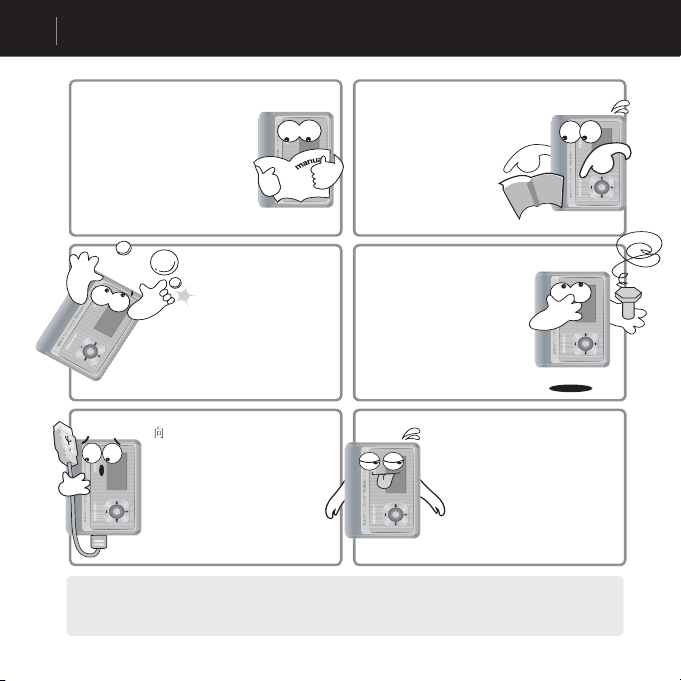
4
产品使用注意事项
Page 5
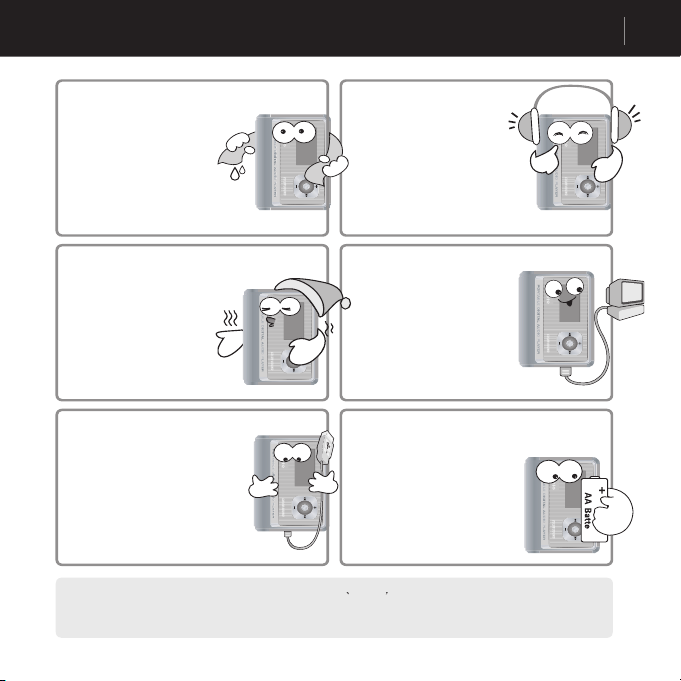
5
产品使用注意事项
Write
Windows
Page 6
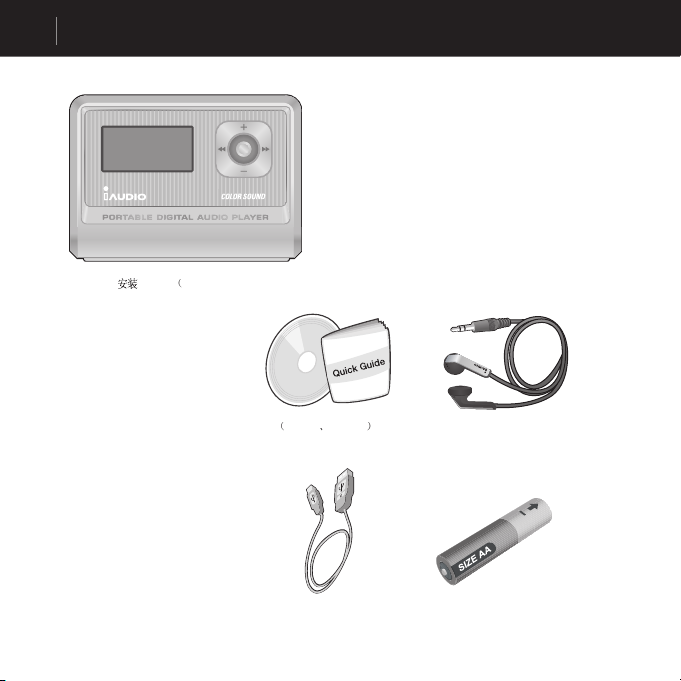
6
内装产品
高保真耳机
USB
iAUDIO
Page 7

7
功能
ASF
48khz
ADPCM
4
4
/
/
/
/
/
40
///
AUDIO CD PLAY
Page 8
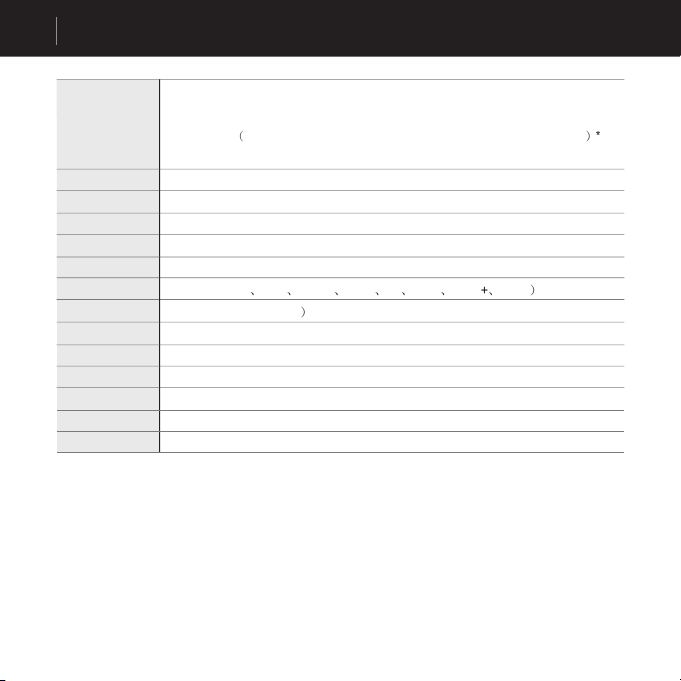
8
产品规格
WMA7 WMA (20kbps~ 192kbps) (8kHz~48khz)
WMA9 CBR
VBR
48kbps ~
48KHz Stereo
VOL
VOL -
x
x
WMA9 professional
Page 9

9
各部位名称
右侧
正面
顶部
背面
左侧
(FF)
Menu/Navigation
Page 10
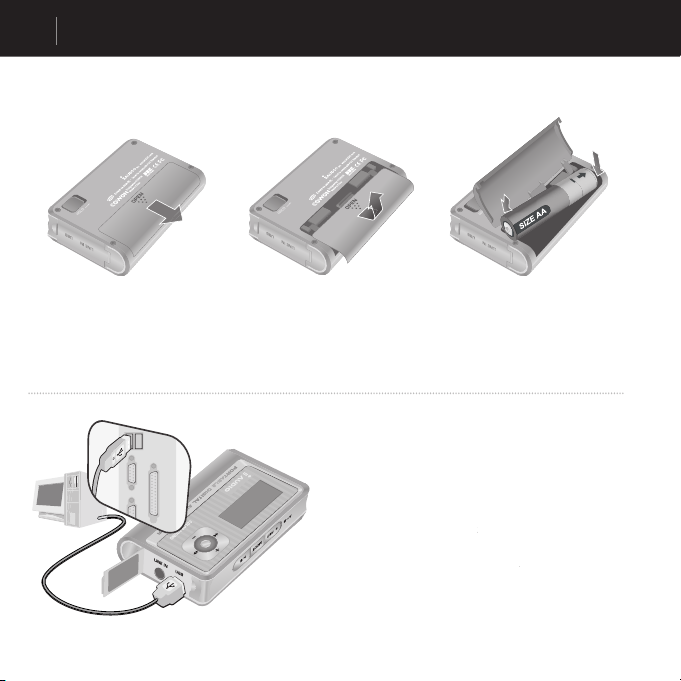
10
电池安装方法/USB 连接方法
iAUDIO
USB
USB
USB
Windows XP
USB
Windows 2000
iAUDIO
READY
Page 11
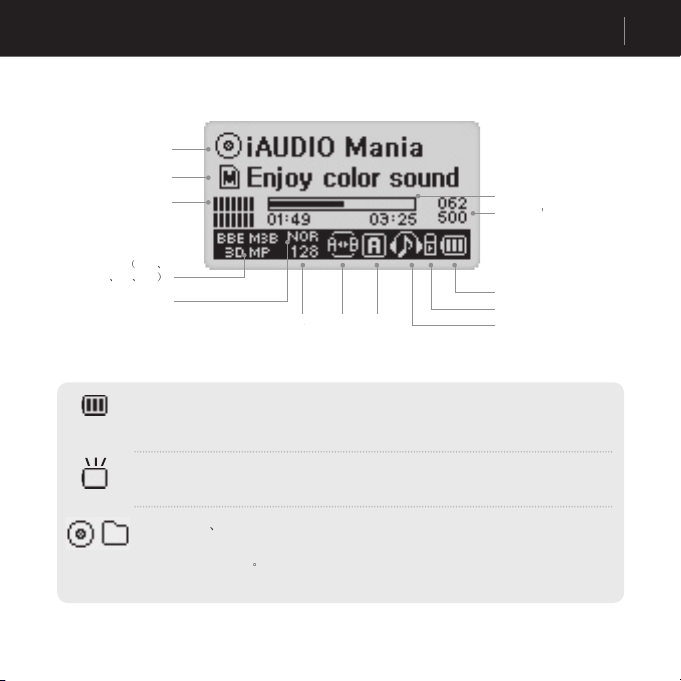
11
液晶显示屏窗口说明
Artist + Album
Artist
/
ffect
区间反复 播放顺序
Page 12
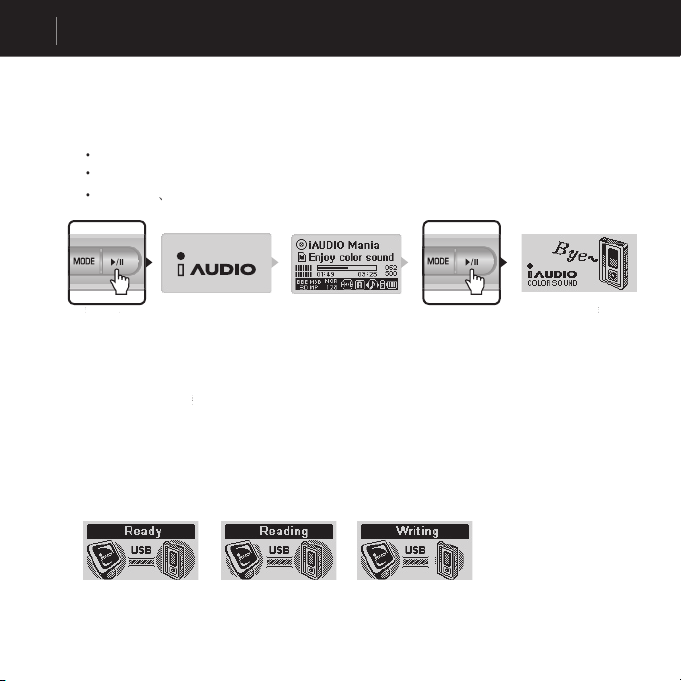
12
Auto Off
Windows
基本使用方法
开启或关闭电源/连接 USB
显示徽标的同时,
USB
Page 13
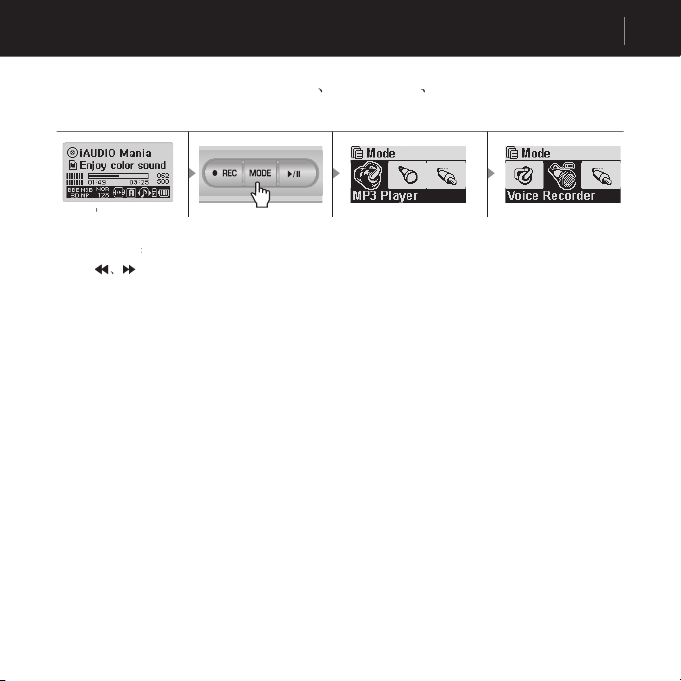
13
Voice Recorder
基本使用方法
转换模式的基本操作
模式
模式Digital Audio
Page 14
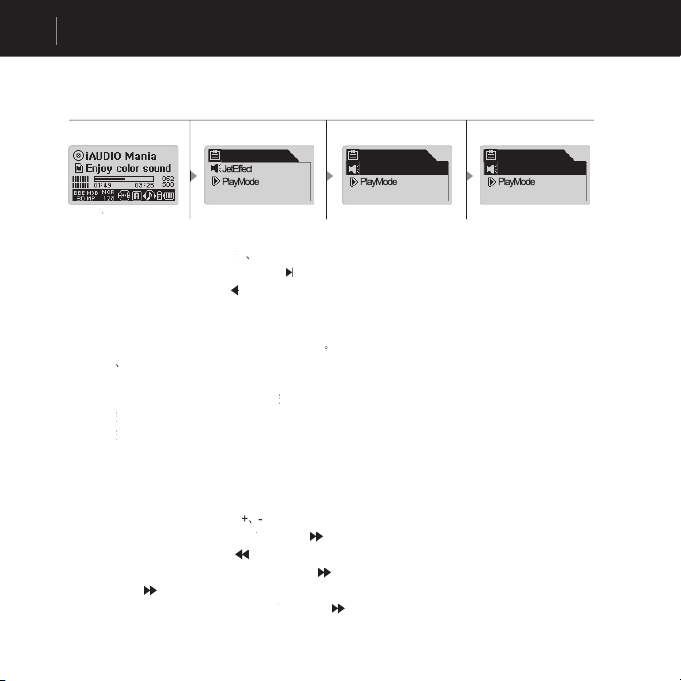
14
基本使用方法
菜单的基本操作方法
Menu
模式
模式Digital Audio
Menu
JetEffect
则将关闭菜单画面并返回至原始模式画面。)
REC
Menu
JetEffect
方向推调节杆。
按钮或按
按钮或按
Page 15
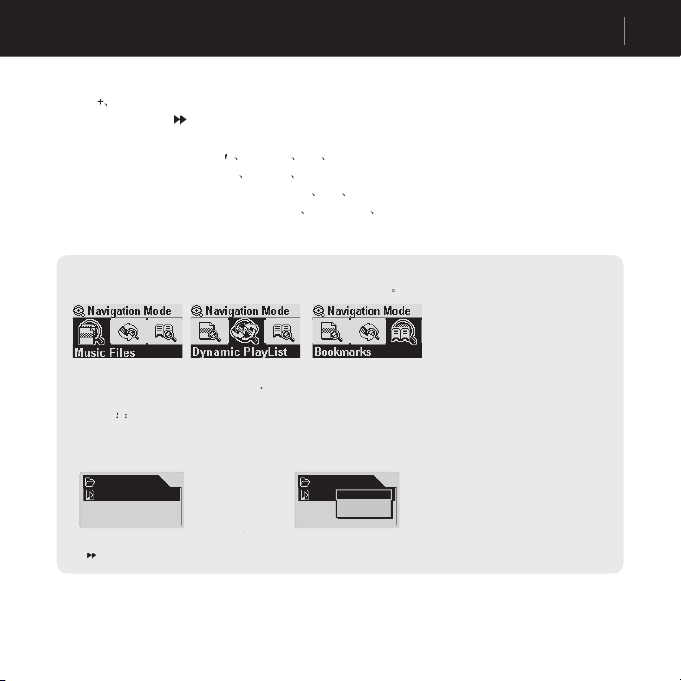
15
基本使用方法
导航器的基本操作方法
Add to List
Add to List
Bookmarks
(Add Current)
Bookmarks
I Lay my
(Add Current)
Play now
Remove
Remove all
位置进
位置进便可对播放曲目的当前
Page 16
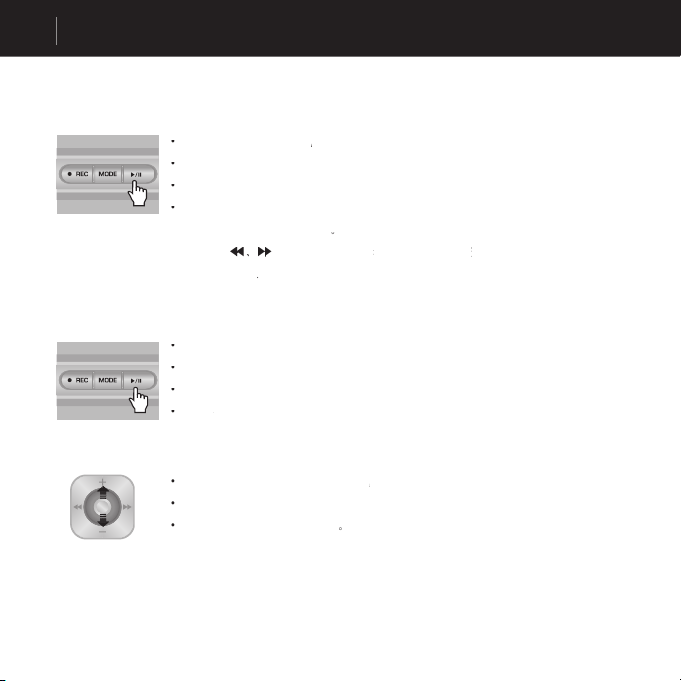
16
iAUDIO
MP3 Player
PLAY
MP3 Player
Play
Play
Play
Auto off
sleep
PC
iAUDIO
USB
00
各模式使用方法概述
MP3 Player 模式
Page 17

17
MP3 Player
REC(A B)
(A
(A
REC
HOLD
各模式使用方法概述
MP3 Player 模式
Page 18

18
Voice Recorder
REC
VOICE
V***.wav
3
REC
Navigators
Add to List
MP3 Player
VOICE
V***.wav
各模式使用方法概述
Voice Recorder 模式
CDP
iAUDIO
direct encoding
LINE-IN Recorder
Mode
LINE-IN Recorder
+
Line-in Recorder
PLAY
Line-in Recorder
Page 19

19
CDP
iAUDIO
各模式使用方法概述
Line-in Recorder 模式
REC
iAUDIO
LINE-IN
L***.wav
3
REC
Navigators
Add to List
MP3 Player
L***.wav
Page 20

20
Hold
mp3
Hold
Hold
English
ID3V TAG
File name
iAUDIO
Windows
/
故障检测
Page 21

21
故障检测
(fl ash memory)
settings.dat
Windows 98
Windows 2000
FAT
iAUDIO
(fl ash memory)
242 MB
JETSHELL
USB
Windows
Page 22

22
按键 操作 停止时 播放时
5 sec
5 sec
MP3 Player
按钮使用方法
MP3 Player 模式
Page 23

23
按键 操作 停止时 播放时
����
����
Voice Recorder /Line-in Recorder
按钮使用方法
Voice Recorder /Line-in Recorder 模式
Page 24

24
按键 操作 选择文件时 选择文件夹时
MP3
MP3 Player
MP3 Player
Play List Mode
按钮使用方法
Navigator
Page 25

25
• 在 iAUDIO 中传输文件 (Download/Upload) 的功能
• 同 Windows
资源管理器一样具备相同结构的文件管理功能
• 播放 MP3
、MP2、WAV、WMA、ASF、Audio CD、播放列表 (m3u)
• 从音频 CD 翻录 mp3 文件的功能
• WAV /MP3 /WMA 之间相互转换功能
• MP3 Bit rate 转换功能
• 通过传输目录 (Download List) 方便地传输文件
• 支持多种光谱、均衡器、音响效果
• CDDB、ID3 TAG 编辑功能
• iAUDIO LOGO 传输功能
• 闪存卡格式化功能
• 奔腾 200 Mhz 以上
• 内存 32MB 以上
• 20 MB 以上硬盘空间
• 256 色以上的显卡
• Windows 98 SE/ME/2000/XP(不支持 NT)
• USB 端口 1.1 以上规格
• 光驱
• 声卡、扬声器或耳机
什么是 JetShell
Page 26

26
iAUDIO 连接和 JetShell 安装
iAUDIO
CD
CD-ROM
PC
状态,自动安装可能无法正确执行。在此情况执行
COWON
JetShell
iAUDIO
PC
JetShell
使用
USB
iAUDIO
USB
PC
USB
(
USB
USB Hub
USB
device
屏幕中有可能不出现安装画面。如下所述(基于
XP Home Edition
System
Hardware
Unit Manager
JetShell
Window Searcher
Page 27

27
iAUDIO 连接和安装 JetShell
1.
WIN98 SE
2.
PC
PC
3.
iAUDIO
PC
USB
若是正常的
Windows
iAUDIO G2
Digital Audio Player
4.
Search for the best driver for your
驱动程序(推荐)
Next
一步)
Page 28

28
iAUDIO 连接和安装 JetShell
5.
选中 Specify a location(指定位置),然后
单击 [Search] (搜索)按钮。
6.
iAUDIO
CD
iAUDIO
G2
Digital Audio Player
[Next]
Page 29

29
iAUDIO 连接和安装 JetShell
7. 复制安装光盘中必要的驱动文件,并进行安
装后,将弹出如下完成窗口。
8. 此图为正常的 iAUDIO 安装完成的确认
图片。Control Panel(控制面板)→
System(系统)→ Device Manager(设备
管理器)→ Hard disk controllers (硬盘控
制器)→ 应显示名为“iAUDIO G2 Digital
Audio Player”的设备。
Page 30

30
了解 JetShell 的配置
播放及 MP3
管理区
文件
管理区
闪存卡
管理区
文件管理窗口
传输目录
管理区
iAUDIO
• 安装 USB 驱动程序时
• 在 Windows 资源管理器进行格式化时
• 固件升级时
Page 31

31
ASF
Audio CD
(m3u)
在文件管理窗口中双击 MP3、MP2、WAV、WMA、ASF、Audio CD、播放目录
(m3u),或在如上图所示的播放器上进行拖拽,可直接播放相关文件。并且,选择多个文
件后按播放键也可以进行播放。通过其中的黑色画面指定的曲目进行过程和曲目名称向左
侧移动,并出现两种光谱画面。
可通过右侧的按键来控制文件播放/停止,利用
+、- 按键可调节音量。若要移动到正在播
放曲目的某一点,单击定位栏即可。
ASF
Audio CD
(m3u)
JetShell 的文件管理区同 Windows
管理器基本相同。左侧窗口为树型结
构,显示文件夹、硬盘和光驱。右侧窗口则显示出相关文件夹内的详细文件目录。
了解 JetShell 的配置
Page 32
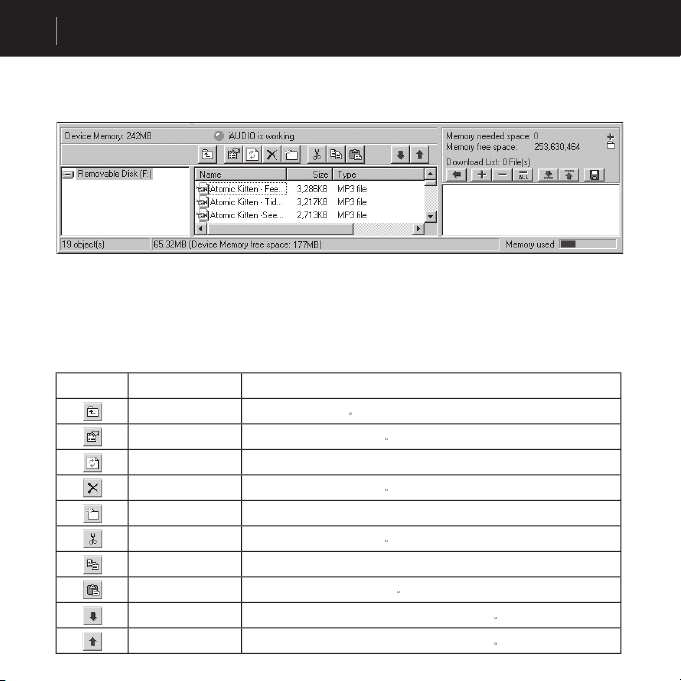
32
PC
iAUDIO
PC
iAUDIO
PC
管理闪存
JetShell 的底部由 iAUDIO 闪存卡管理区和传输列表区组成。
如果系统能正常识别 iAUDIO,屏幕将出现如图所示的红色亮点和“iAUDIO is Working”(
iAUDIO 正常运行中)的提示。用户从 PC 机向 iAUDIO 传输的各种文件将在中间窗口显示。右侧
最下端角落部分显示的使用内存表示 iAUDIO 的所有闪存卡中已使用的部分。如果如上图所示,则
表示 iAUDIO 内已基本无闪存可用。
了解 JetShell 的配置
Page 33
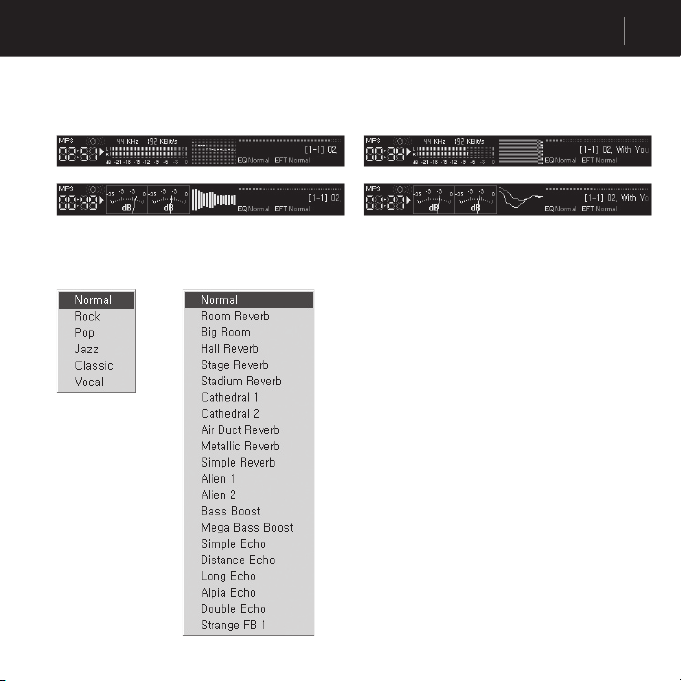
33
光谱画面及声音效果
JetShell 的光谱画面具有良好的视觉效果。用鼠标单击显示的光谱部分时,将按如下画
面变换。
并且,您可以感受到以下均衡器和效果。
多种均衡器
多种效果
Page 34

34
将 MP3 文件传输至 iAUDIO
iAUDIO
Page 35

35
将 MP3 文件传输至 iAUDIO
JetShell 用鼠标拖住
Page 36

36
iAUDIO
iAUDIO
Window searcher
在iAUDIO中删除文件
Page 37

37
AUDIO
JetShell
[File
–
JetShell
初始化闪存(FORMAT)
(FORMAT)
Page 38
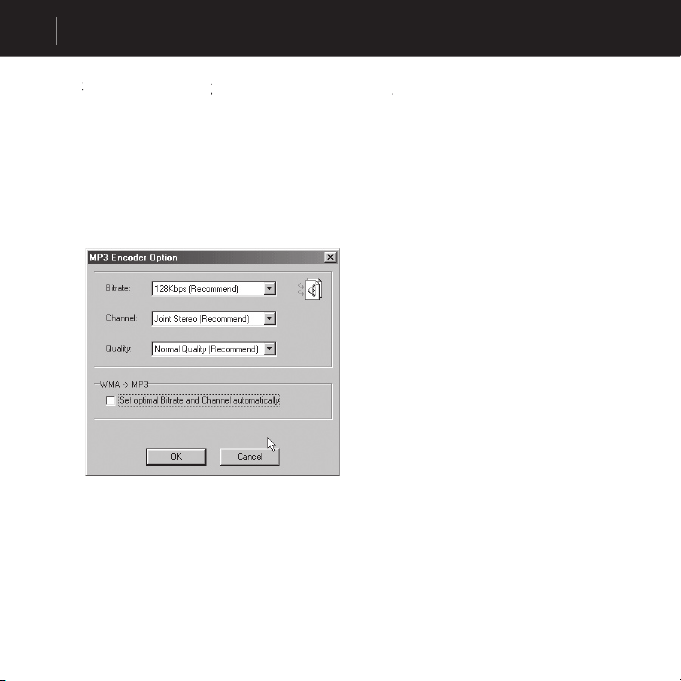
38
利用 JetShell 可将自己的音
CD 轻松转换成 MP3 并传输至 iAUDIO。
转换成 MP3 格式过程中,不经过无线电波传输,而直接将音
CD 曲目以数字方式直接
存储成 MP3 格式文件,从而,大大提高了速度。
1. 在操作这一命令前,应先设定好 MP3 文件的质量。单击
[Options] - [MP3 Encoder-
Option](设置
- MP3 编码器选项)菜单,来指定所需 MP3 文件的传输率。
(传输率越高,压缩成的音质超高且文件越大。)
将唱片曲目转换成文件的同时直接传输至 iAUDIO
Page 39
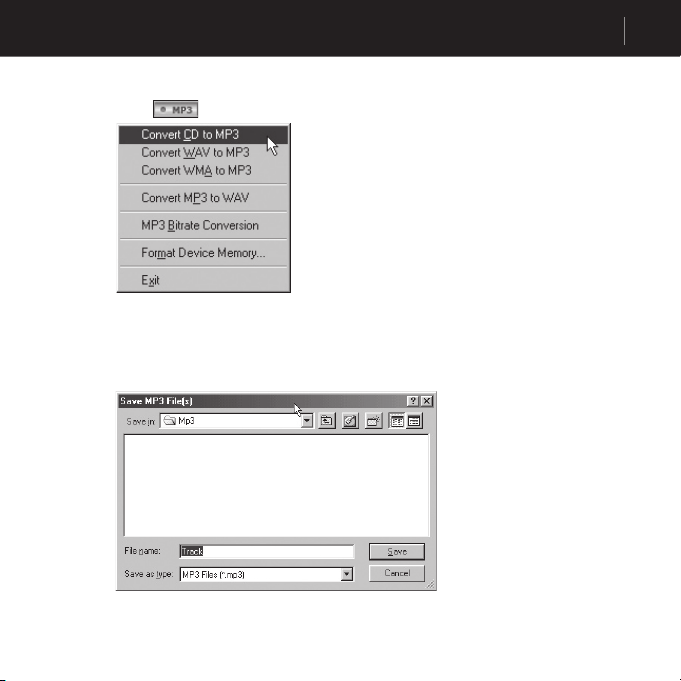
39
2. 在文件管理区选择装有音
CD 的光盘驱动器,然后选择右侧窗口显示的音
曲目,
单击 键或单击 [File - Convert CD to MP3
] 菜单。
3. 应指定 MP3 文件的存储路径。此时将指定路径到 iAUDIO(移动式硬盘)。
将唱片曲目转换成文件的同时直接传输至 iAUDIO
Page 40
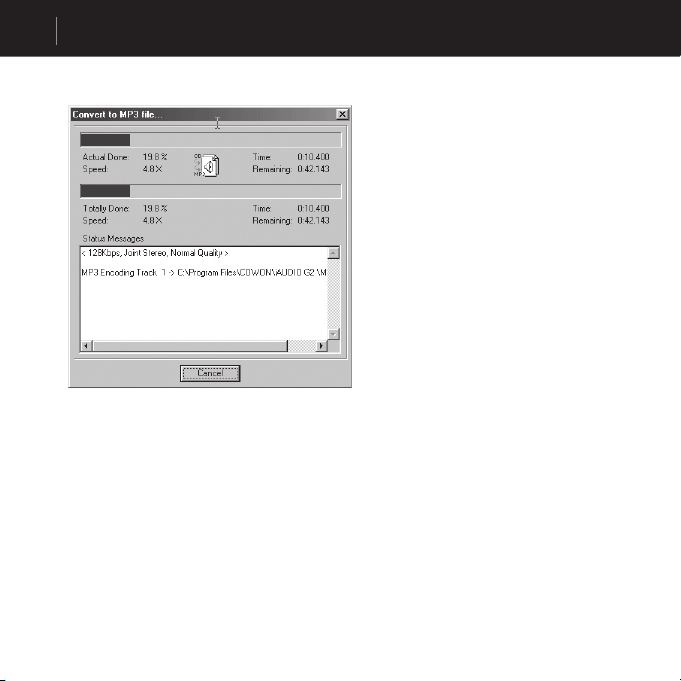
40
将唱片曲目转换成文件的同时直接传输至 iAUDIO
Page 41

41
CD
CD
C
CD
CD
CD 音频
PC
PC 内可存入
CD
CDDB
CD
PC
JetShell
CDDB
其它功能
Page 42

42
其它功能
利用 JetShell 菜单中的 [Tool] - [Edit MP3 ID 3 Tag] 功能,可修改所需 MP3 文件
的 ID3 Tag 信息。
Page 43

43
利用 MP3 传输率的转换功能,可更改所选 MP3 文件的传输率。
Logo 文件传输功能为打开 iAUDIO 电源时,转换 Logo 画面的一种功能。
选择所需的 Logo 文件,然后按 Open 按钮,将自动传输 Logo。
其它功能
Page 44

44
iAUDIO 安装 CD 内含有世界著名的多媒体综合播放软件 JetAudio。如果想要安装
JetAudio 请运行“CD-ROM:\JetAudio\setup.exe”文件。关于 JetAudio 的详细使用方
法请参阅安装完成后生成的 JetAudio 帮助文件,或请登录 Http://www.JetAudio.com 网
站咨询 QnA 留言板。
的安装及使用
Page 45

45
固件是硬件内置的程序,可运行硬件的多项功能。另外,通过固件升级可提高产品的功能,并能
够修改错误。
• 通过制造公司支持的正式或测试版本的固件升级,可在不另行通知的前提下更改
iAUDIO 的性能及菜单。
• 固件升级时存储于闪存卡内的所有数据都将被删除。因此用户必须将储存于 iAUDIO
内的各种 mp3 文件和重要录音的 mp3 直接备份在 PC 中。
• 所有固件升级操作皆以整体提高产品性能为目的,本公司将不定期地提供升级服务。
• 包括开发制造商在内的有些测试版本固件,也许与正式版固件有少许差异。对于这种
可能性,事先
。
固
• 为进行 iAUDIO 产品的固件升级,需要能够正常运行 Windows 操作系统的 UMS 功
能的基本环境。
• 对于 WIN98 / ME /XP 系统,可在 My Computer(我的电脑)里找到名
为“COWON iAUDIO G2”的硬件。在 Windows 2000 中,将显示“移动式硬
盘”而不是 COWON iAUDIO G2。
• 因此,只有正常显示有 COWON iAUDIO G2 或移动式硬盘,才可进行固件升级,如果
未正常显示,建议重新确认在主板 CMOS 中询问是否使用 USB Device 的菜单,或者
重新安装系统或检查主板的 USB 端口。
固件升级指南
Page 46

46
•
网站 →
•
固件升级指南
①
文件,会出现以下画面。
Page 47

47
②
[Next]
固件升级指南
③
Page 48

48
⑤
固件升级指南
④
Page 49

49
⑥
⑦
如果出现有关提示窗口,建议重新启动。
固件升级指南
Page 50

50
固件升级指南
⑨
⑧
(
网站
→
Page 51

51
固件升级指南
⑩
⑪
→
→
→
Firmware Download
Page 52
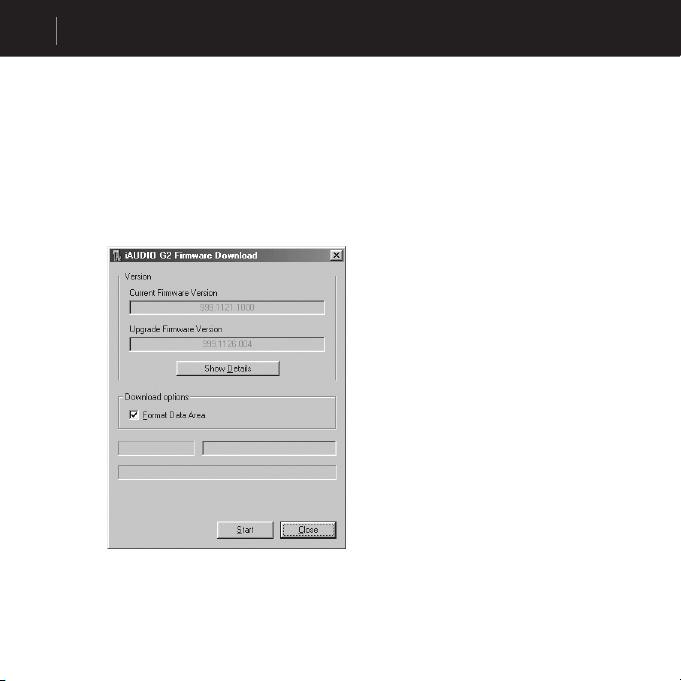
52
⑫
<注意>:若固件升级时选择 [Download Options],储存于闪存内的所有数据将
被删除。因此,用户必须将储存于 iAUDIO 内的各种 mp3 文件和主要录音 mp3
文件备份在 PC 中。另外,需要注意的是,在固件升级过程中,随意拔掉 USB
线缆可引发机器故障,或使机器进行错误操作。
⑬
按下 Start(开始)键,将运行固件升级。
固件升级指南
